Синий экран смерти bddci.sys в Windows 11/10: причины и решения
Очень часто файл bddci.sys фигурирует в различных «синих экранах смерти» в качестве проблемного файла. Нередко данная ошибка связана с кодом DRIVER_IRQL_NOT_LESS_OR_EQUAL, о котором мы уже писали ранее. Возможно, некоторые процедуры будут применимы и к текущей ситуации. Более конкретные причины и способы исправления BSOD bddci.sys вы найдете ниже.
Причины
Среди всех пользовательских отчетов просматривается несколько основных причин, которые провоцируют появление «синего экрана смерти».
Основные причины:
- BitDefender. Из-за каких-то особенностей этого программного обеспечения, оно очень часто провоцирует данный BSOD bddci.sys.
- Драйвера. Неисправность каких-то драйверов может стать источником проблемы.
- Повреждение файла. Этот тот нечастый случай, когда сам файл bddci.sys может повреждаться. Точнее, это происходит в разы чаще, чем в других ошибках.
Как исправить BSOD bddci.sys?
Во-первых, мы бы порекомендовали отказаться от использования BitDefender. Он является вполне достойным программным обеспечением, но далеко не единственный в своем роде. Удаление BD может сработать само по себе, если этого не случится, нужно дополнительно воздействовать на сам файл.
Всего есть 2 решения проблемы: переименование и удаление файла bddci.sys. Суть первой тактики в том, чтобы изменить название данного файла. Система не обнаружит его во время выполнения важных операций и самостоятельно восстановит. Нужно только перейти в С:/Windows/System32 и добавить в окончание названия .old. Сохраняем изменения и перезагружаем систему. Однако система может блокировать редактирование файла, в этом случае придется запустить Windows в безопасном режиме и сделать данную процедуру.
Второй вариант — удалить файл. Если во время прошлого действия мы просто изменяли название, то сейчас полностью удаляем файл. Главный плюс подхода в том, что его можно использовать даже без запуска системы. Метод имеет смысл использовать еще и в том случае, если не удается переименовать файл. Он требует более подробного описания.
Инструкция по исправлению BSOD bddci.sys:
- Запускаем командную строку от имени администратора. Если Windows не загружается, можем перейти в режим восстановления через загрузочный диск и оттуда открыть консоль.
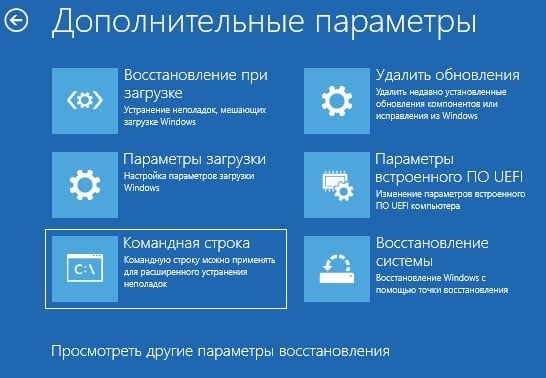
- Переходим на диск, где у нас установлена Windows. Обычно это диск С, вводим в консоль C:, а затем идем в папку с файлом — cd C:\Windows\System32\drivers.
- Вводим команду удаления — del bddci.sys. Должен появиться отчет о том, что процедура завершена успешно. Проверить, удален ли файл, можем следующей командой dir bd*.* и теперь вы можете возвращаться в Windows. На этот раз ошибки быть не должно.
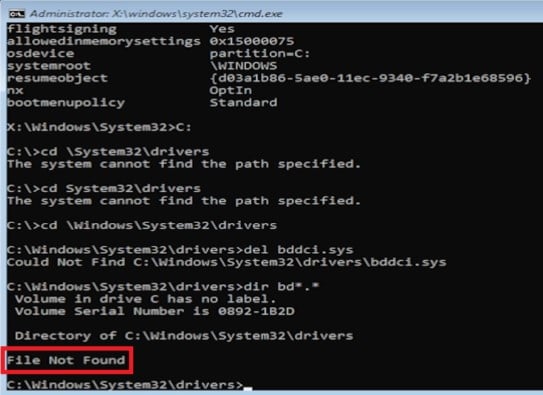
Нельзя исключать вероятности, что причиной BSOD bddci.sys являются драйвера, так как файл имеет к ним непосредственное отношение. Если уж ничего не сработало, возможно, придется проанализировать текущее их состояние и переустановить устаревшие (или откатить недавно обновленные).
Мы же просим написать результат выполнения вашей процедуры восстановления перечисленными выше способами. Так мы сделаем информацию максимально полезной.